U ovom članku pokazat ću vam kako instalirati OS Rancher na računalo. Koristit ću VMware virtualni stroj kako bih vam pokazao kako instalirati Rancher OS na vaš tvrdi disk. Ali možete ga jednostavno instalirati Bare-Metal (na stvarna računala) uz samo nekoliko promjena za koje mislim da ćete ih moći sami shvatiti. Pa, krenimo.
Zahtjevi sustava:
Da biste instalirali OS Rancher, trebali biste,
- Internet veza koja radi.
- Računalo ili virtualni stroj s najmanje 2 GB RAM-a za instalaciju OS Rancher.
Preuzimanje OS Rancher:
Možete preuzeti ISO instalacijsku sliku Rancher OS-a sa službenog GitHub spremišta Rancher OS-a. Da biste preuzeli ISO sliku Racher OS-a, idite na službeno spremište GitHub-a Rancher OS-a na https: // github.com / rancher / os / izdanja i idite na Najnovije izdanje odjeljak.
Sada kliknite na rančeros.izo link kao što je označeno na snimci zaslona u nastavku.
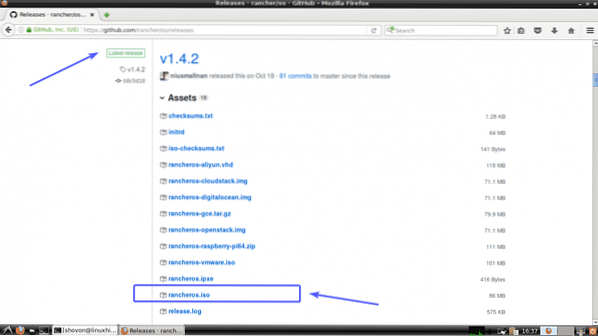
Vaš preglednik može zatražiti da spremite ISO sliku Rancher OS OS-a. Kliknite na Spremiti datoteku.
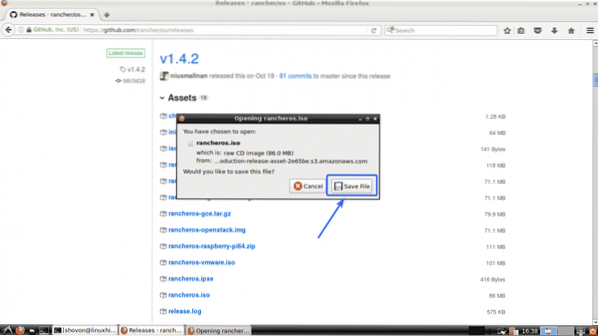
Vaš bi preglednik trebao započeti preuzimanje ISO slike Rancher OS-a.
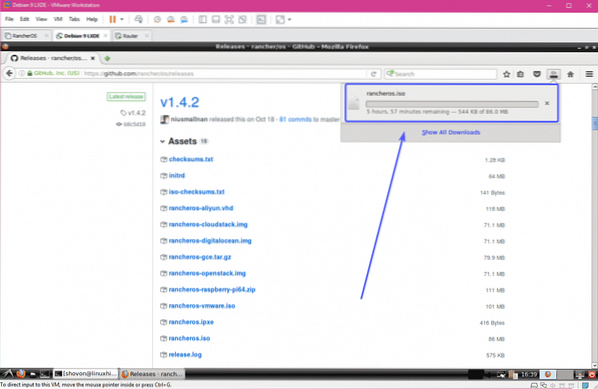
Izrada USB-a za pokretanje sustava Rancher OS:
Ako imate Windows, tada možete koristiti Rufus za stvaranje USB diska za pokretanje palca OS Rancher. Rufus se može preuzeti sa službene web stranice Rufusa na https: // rufus.tj. / en_IE.html
Ovaj je članak izvan dometa da bi vam pokazao kako napraviti USB za pokretanje sustava Rancher OS pomoću Rufusa. Ali, trebali biste to moći sami. Ako vam treba pomoć, možete pročitati sljedeći članak na LinuxHintu.com, gdje sam demonstrirao postupak izrade USB pokretačkog pogona s palcem pomoću Rufusa.
- Instalirajte Elementary OS 5 Juno (https: // linuxhint.com / install_elementary_os_5_juno /)
Ako koristite Linux, tada možete koristiti dd naredba za izradu USB-a za pokretanje sustava Rancher OS kako slijedi:
$ sudo dd ako = ~ / Preuzimanja / rancheros.iso od = / dev / sdX bs = 1MBILJEŠKA: Ovdje, sdX je USB pogon palca. Možete saznati što je s lsblk naredba.
Generiranje SSH javnih i privatnih ključeva:
Prije nego što instalirate Rancher OS na svoje računalo ili virtualni stroj, morate generirati SSH parove javnih i privatnih ključeva na računalu odakle planirate pristupiti OS Rancher. Jer, prema zadanim postavkama, OS Rancher ne dopušta prijavu pomoću lozinke.
Na Linuxu možete generirati SSH parove javnih i privatnih ključeva sljedećom naredbom:
$ ssh-keygen
Sada pritisnite

Zatim pritisnite

Pritisnite

Treba generirati parove javnih i privatnih SSH ključeva.
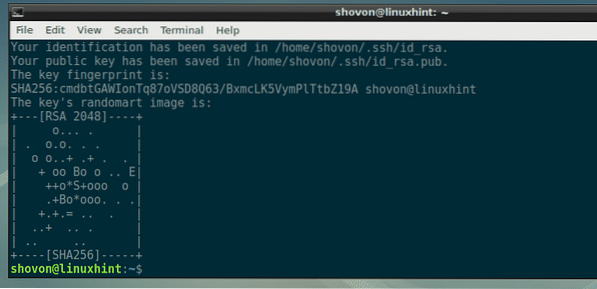
Ako koristite Windows, tada možete koristiti i GitBash (možete ga besplatno preuzeti s https: // git-scm.com / downloads) za generiranje javnih i privatnih SSH ključeva na isti način.
PuTTY možete koristiti za generiranje parova javnih i privatnih ključeva na sustavu Windows. Ali izvan je dosega ovog članka da vam pokaže kako.
Izrada cloud-config-a.yml konfiguracijska datoteka:
Sada morate stvoriti cloud-config.yml konfiguracijska datoteka. U ovu datoteku morate dodati svoj javni SSH ključ i potrebne detalje za konfiguriranje mreže na OS Rancher.
Format cloud-config.yml datoteka je kako slijedi. Obavezno promijenite konfiguracijsku datoteku ovisno o vašoj određenoj postavci.
# cloud-configrančer:
mreža:
sučelja:
eth0:
adresa: 192.168.2.6/24
ulaz: 192.168.2.1
dhcp: netačno
dns:
serveri imena:
- 192.168.2.1
- 8.8.8.8
ssh_authorized_keys:
-
Izlaz "mačka ~ /.ssh / id_rsa.pub'naredba u mom slučaju je sljedeća:

Dakle, finale cloud-config.yml datoteka u mom slučaju izgleda ovako.
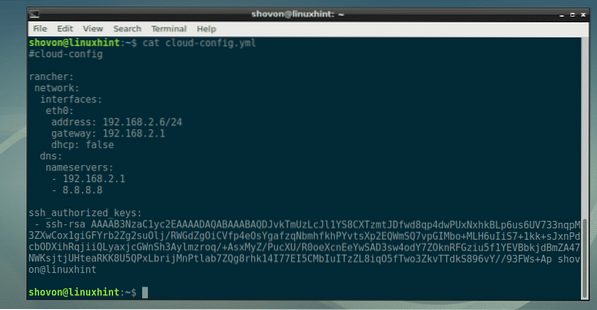
Pokretanje OS Rancher s ISO slike:
Sada priložite ISO sliku na svoj virtualni stroj ili umetnite USB pogon palca na računalo i odaberite ga iz BIOS-a vašeg računala. Nakon što vidite sljedeći prozor, pritisnite
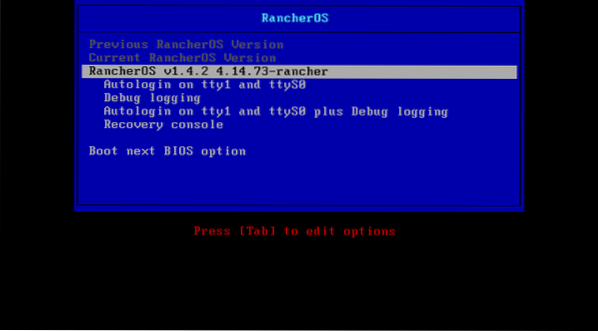
Kao što vidite, Rancher OS se podiže.
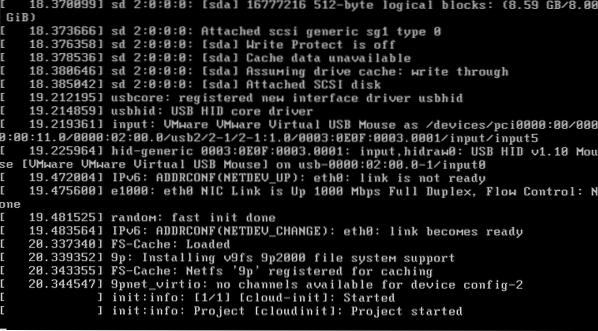
Nakon nekog vremena trebali biste biti prijavljeni u OS Rancher, kao što možete vidjeti na donjoj snimci zaslona.
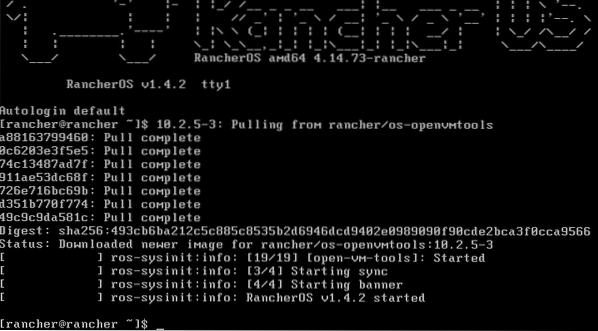
Instaliranje Rancher OS-a na tvrdi disk:
Prvo postavite lozinku na instalacijskom programu Racher OS pomoću sljedeće naredbe:
$ sudo passwd rancherSada unesite lozinku i pritisnite

Sada ponovno unesite lozinku i pritisnite

Treba postaviti lozinku.
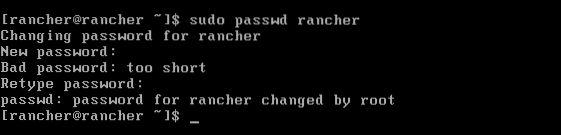
Sada saznajte IP adresu instalacijskog programa Rancher OS pomoću sljedeće naredbe:
$ ip aKao što vidite, IP adresa u mom slučaju je 192.168.2.188. U vašem bi slučaju trebalo biti drugačije. Svakako ga od sada zamijenite svojim.
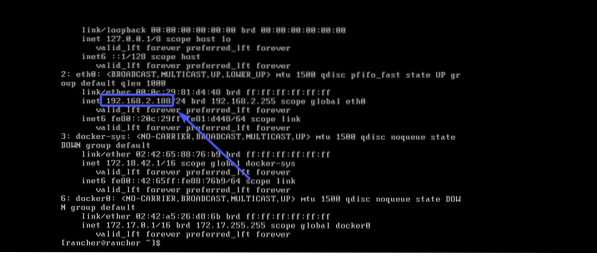
Sada unesite SFTP u vaš instalacijski program Rancher OS pomoću sljedeće naredbe:
$ sftp rancher @ 192.168.2.188
Sad upišite Da i pritisnite

Sada unesite lozinku koju ste upravo postavili i pritisnite

Sada ste spremni za prijenos cloud-config.yml datoteku u vaš instalacijski program Rancher OS s računala.

Kao što vidite, cloud-config.yml datoteka je dostupna u direktoriju HOME na mom računalu.

Da biste ga poslali na instalacijski program Rancher OS, samo upišite sljedeću naredbu:
sftp> stavite cloud-config.yml
Sada izađite iz SFTP sesije pomoću sljedeće naredbe:
sftp> izlaz
Sada iz instalacijske konzole Rancher OS pokrenite sljedeću naredbu da biste instalirali Rancher OS na svoj tvrdi disk:
$ sudo ros instalirati -c cloud-config.yml -d / dev / sda
Sada pritisnite g a zatim pritisnite

Rancher OS trebao bi biti instaliran na vaš tvrdi disk. Nakon završetka pritisnite g a zatim pritisnite
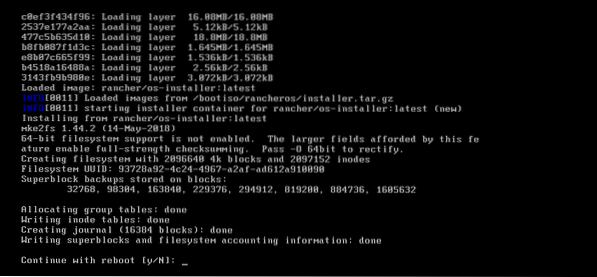
Kao što vidite, Rancher OS pokrenuo se s tvrdog diska i mrežno sučelje je ispravno konfigurirano.
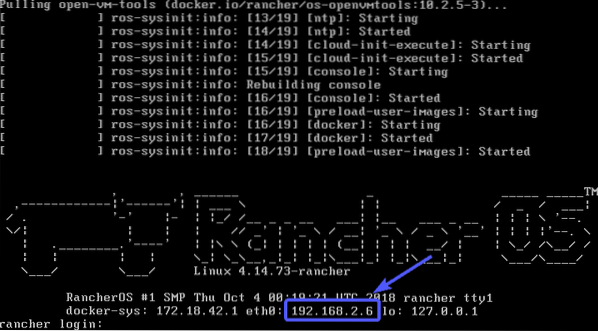
Sada možete SSH u OS Rancher kako slijedi:
$ ssh rancher @ 192.168.2.6Kao što vidite, povezan sam i nije me tražio lozinku.

Sve su naredbe Dockera prema zadanim postavkama dostupne na OS Rancher.

Ako želite SSH u OS Rancher s bilo kojeg računala u mreži, samo postavite lozinku sljedećom naredbom kao i prije:
$ sudo passwd rancherSada biste trebali imati mogućnost SSH-a na svoj stroj OS Rancher pomoću korisnika rančer i vašu lozinku.
Dakle, na taj način instalirate Rancher OS na svoje računalo. Hvala što ste pročitali ovaj članak.
 Phenquestions
Phenquestions


